Poznámka:
Přístup k této stránce vyžaduje autorizaci. Můžete se zkusit přihlásit nebo změnit adresáře.
Přístup k této stránce vyžaduje autorizaci. Můžete zkusit změnit adresáře.
PLATÍ PRO:
NoSQL
MongoDB
Cassandra
Skřítek
Stůl
Výstrahy slouží k nastavení opakovaných testů pro monitorování dostupnosti a odezvy vašich prostředků Azure Cosmos DB. Výstrahy vám můžou poslat oznámení ve formě e-mailu nebo spustit funkci Azure Functions, když jedna z vašich metrik dosáhne prahové hodnoty nebo pokud se do protokolu aktivit zaprotokoluje konkrétní událost.
Můžete dostávat upozornění na základě metrik, událostí protokolu aktivit nebo protokolů Log Analytics ve vašem účtu služby Azure Cosmos DB:
Metriky – Výstraha se aktivuje, když hodnota zadané metriky překročí prahovou hodnotu, kterou přiřadíte. Pokud například celkové spotřebované jednotky žádostí překročí 1 000 RU/s. Tato výstraha se aktivuje při prvním splnění podmínky a potom po skončení této podmínky. Informace o různých metrikách dostupných ve službě Azure Cosmos DB najdete v referenčním článku k datům monitorování.
Události protokolu aktivit – Tato výstraha se aktivuje, když dojde k určité události. Například když se ke klíčům vašeho účtu služby Azure Cosmos DB přistupuje nebo aktualizuje.
Log Analytics – Tato výstraha se aktivuje, když hodnota zadané vlastnosti ve výsledcích dotazu Log Analytics překročí prahovou hodnotu, kterou přiřadíte. Můžete například napsat dotaz Log Analytics, který bude monitorovat, jestli úložiště pro logický klíč oddílu dosahuje limitu úložiště 20 GB logického oddílu ve službě Azure Cosmos DB.
Upozornění můžete nastavit v podokně Azure Cosmos DB nebo ve službě Azure Monitor na webu Azure Portal. Obě rozhraní nabízejí stejné možnosti. V tomto článku se dozvíte, jak nastavit upozornění pro službu Azure Cosmos DB pomocí služby Azure Monitor.
Vytvoření pravidla výstrahy
Tato část ukazuje, jak vytvořit upozornění, když obdržíte stavový kód HTTP 429, který se přijme, když jsou požadavky omezené rychlostí. Můžete například chtít obdržet upozornění, když je 100 nebo více požadavků omezených rychlostí. V tomto článku se dozvíte, jak nakonfigurovat výstrahu pro takový scénář pomocí stavového kódu HTTP. Podobný postup můžete použít i ke konfiguraci jiných typů upozornění, stačí zvolit jinou podmínku na základě vašeho požadavku.
Tip
Scénář upozorňování na základě počtu 429 překročení prahové hodnoty se zde používá pro ilustraci. Neznamená to, že se v databázi nebo kontejneru něco ze své podstaty nepovedlo zobrazit 429. Obecně platí, že pokud v produkční úloze vidíte 1–5 % požadavků s 429 a celková latence aplikace je v rámci vašich požadavků, jedná se o normální a v pořádku znamení, že plně využíváte propustnost (RU/s), kterou jste zřídili. Přečtěte si další informace o tom, jak interpretovat a ladit výjimky 429.
Přihlaste se k webu Azure Portal.
V levém navigačním panelu vyberte Možnost Sledovat a vyberte Výstrahy.
Výběrem tlačítka Nové pravidlo upozornění otevřete podokno Vytvořit pravidlo upozornění.
Vyplňte oddíl Obor :
Otevřete podokno Vybrat prostředek a nakonfigurujte následující:
Zvolte název předplatného.
Jako typ prostředku vyberte účtyslužby Azure Cosmos DB.
Umístění účtu služby Azure Cosmos DB
Po vyplnění podrobností se zobrazí seznam účtů služby Azure Cosmos DB ve vybraném oboru. Zvolte ten, pro který chcete nakonfigurovat výstrahy, a vyberte Hotovo.
Vyplňte část Podmínka :
Otevřete podokno Vybrat podmínku, abyste otevřeli stránku Vybrat signál a nakonfigurovali následující:
Vyberte signál. Typ signálu může být metrika, protokol aktivit nebo protokol (Log Analytics). Zvolte metriky pro tento scénář, protože chcete získat upozornění při omezování rychlosti u metriky celkových jednotek žádostí.
Výběr možnosti Vše pro službu Monitorování
Zvolte název signálu. Pokud chcete získat upozornění na stavové kódy HTTP, zvolte signál Total Request Units (Celkový počet jednotek žádostí).
Teď můžete definovat logiku pro aktivaci upozornění a pomocí grafu zobrazit trendy vašeho účtu služby Azure Cosmos DB. Metrika Total Request Units (Celkový počet jednotek žádostí) podporuje dimenze. Tyto dimenze umožňují filtrovat metriku. Pomocí dimenzí můžete například filtrovat konkrétní databázi nebo kontejner, který chcete monitorovat. Pokud nevyberete žádnou dimenzi, bude tato hodnota ignorována.
Jako název dimenze zvolte StatusCode. Vyberte Přidat vlastní hodnotu a nastavte stavový kód na 429.
V logice upozornění nastavte prahovou hodnotu na statickou. Statická prahová hodnota používá k vyhodnocení pravidla uživatelsky definovanou prahovou hodnotu, zatímco dynamické prahové hodnoty používají k nepřetržitému učení vzor chování metrik a k automatickému výpočtu prahových hodnot používají inbuiltované algoritmy strojového učení.
Nastavte operátor na hodnotu Větší než, typ Agregace na součet a prahovou hodnotu na 100. Pokud se v této logice zobrazí více než 100 požadavků, které mají stavový kód 429, aktivuje se upozornění. Můžete také nakonfigurovat typ agregace, členitost agregace a frekvenci vyhodnocení na základě vašeho požadavku.
Po vyplnění formuláře vyberte Hotovo. Následující snímek obrazovky ukazuje podrobnosti logiky upozornění:
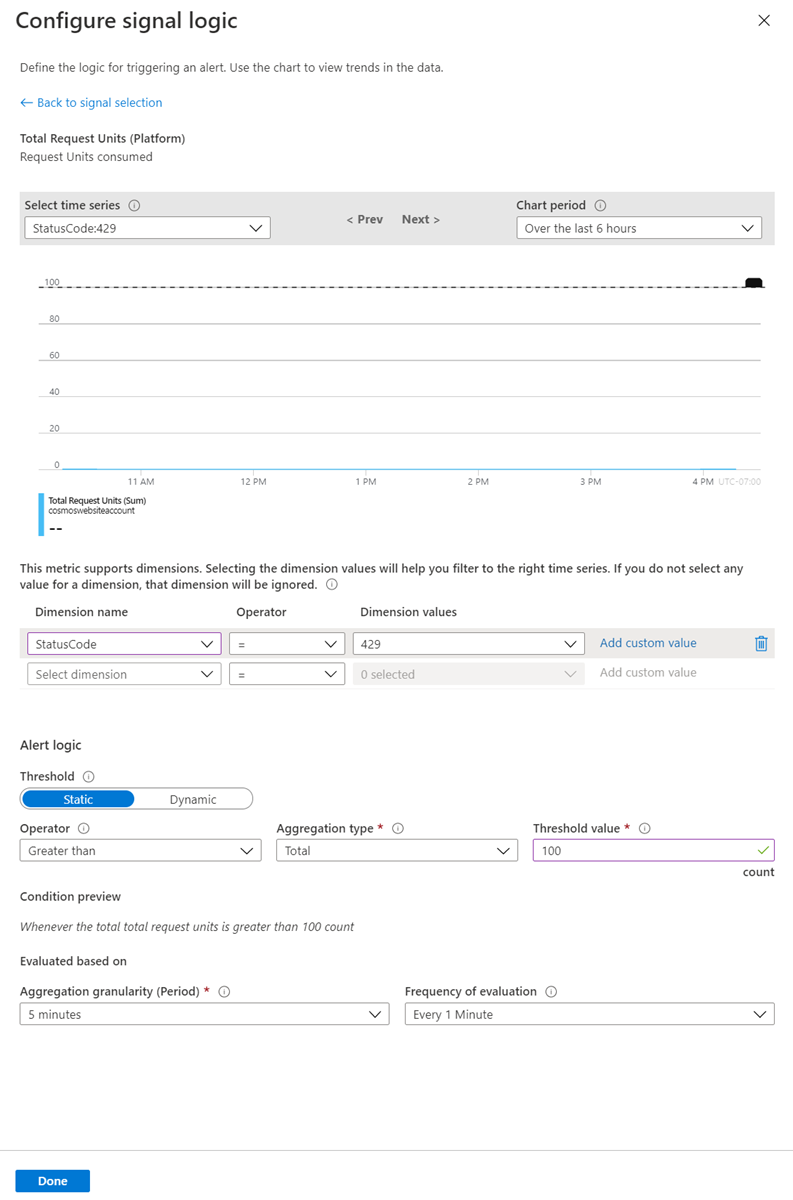
Vyplňte oddíl skupiny akcí:
V podokně Vytvořit pravidlo vyberte existující skupinu akcí nebo vytvořte novou skupinu akcí. Skupina akcí umožňuje definovat akci, která se má provést, když dojde k podmínce upozornění. V tomto příkladu vytvořte novou skupinu akcí, která obdrží e-mailové oznámení při aktivaci upozornění. Otevřete podokno Přidat skupinu akcí a vyplňte následující podrobnosti:
Název skupiny akcí – Název skupiny akcí musí být jedinečný v rámci skupiny prostředků.
Krátký název – Krátký název skupiny akcí, tato hodnota je součástí e-mailu a oznámení SMS, aby bylo možné zjistit, která skupina akcí byla zdrojem oznámení.
Zvolte předplatné a skupinu prostředků, ve které se tato skupina akcí vytvoří.
Jako typ akce zadejte název akce a jako typ akce vyberte e-mail, SMS zprávu, nasdílení nebo hlas. Následující snímek obrazovky ukazuje podrobnosti o typu akce:
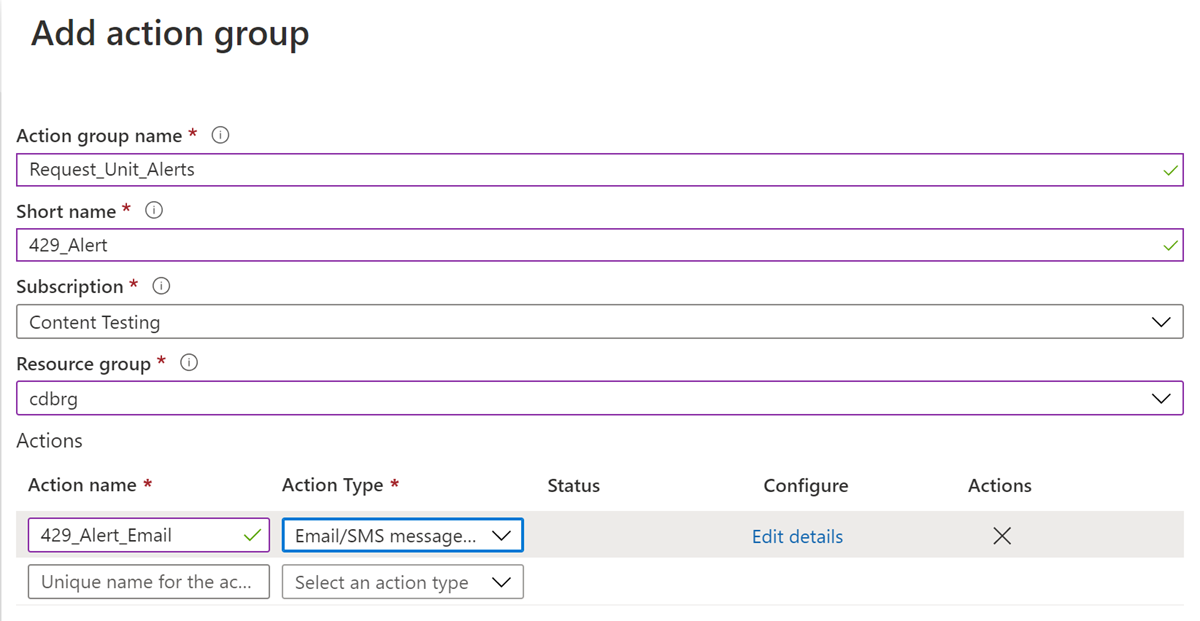
Vyplňte část s podrobnostmi o pravidle upozornění:
- Definujte název pravidla, zadejte volitelný popis, úroveň závažnosti výstrahy, zvolte, jestli chcete pravidlo povolit při vytváření pravidla, a pak výběrem možnosti Vytvořit upozornění na pravidlo vytvořte upozornění na pravidlo metriky.
Po vytvoření výstrahy bude aktivní do 10 minut.
Běžné scénáře upozorňování
Tady jsou některé scénáře, ve kterých můžete používat výstrahy:
- Když se aktualizují klíče účtu služby Azure Cosmos DB.
- Pokud využití dat nebo indexu kontejneru, databáze nebo oblasti překročí určitý počet bajtů.
- Když úložiště pro logický klíč oddílu dosahuje limitu úložiště logického oddílu služby Azure Cosmos DB 20 GB.
- Pokud je normalizovaná spotřeba RU/s vyšší než určité procento. Metrika normalizované spotřeby RU poskytuje maximální využití propustnosti v rámci sady replik. Další informace najdete v článku o monitorování normalizovaných RU/s .
- Když je oblast přidaná, odebraná nebo pokud přejde do režimu offline.
- Při vytvoření, odstranění nebo aktualizaci databáze nebo kontejneru.
- Při změně propustnosti databáze nebo kontejneru
Další kroky
- Jak monitorovat normalizovanou metriku RU/s v kontejneru Azure Cosmos DB
- Monitorování propustnosti nebo využití jednotek žádostí operace ve službě Azure Cosmos DB